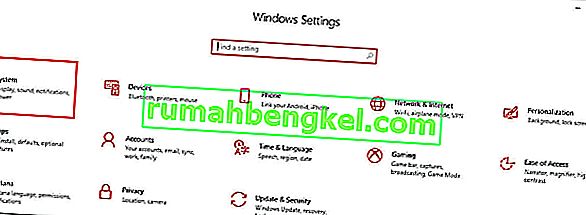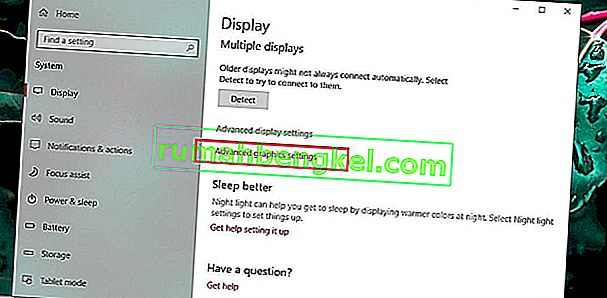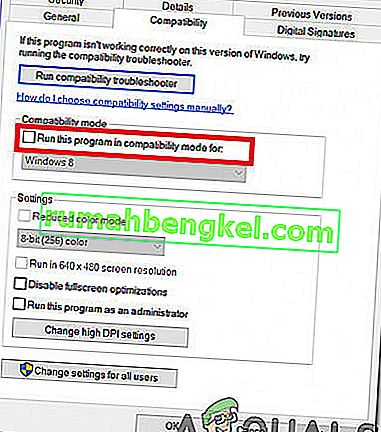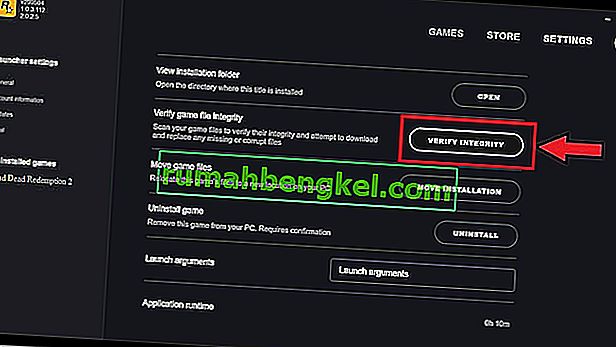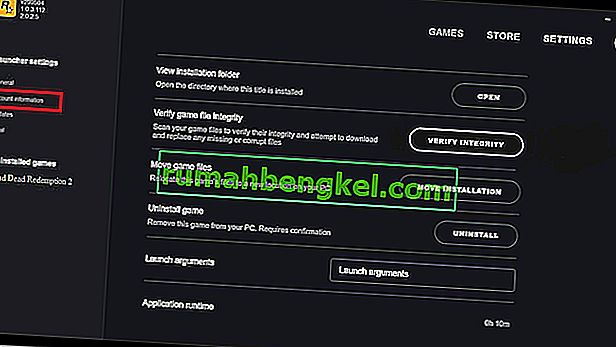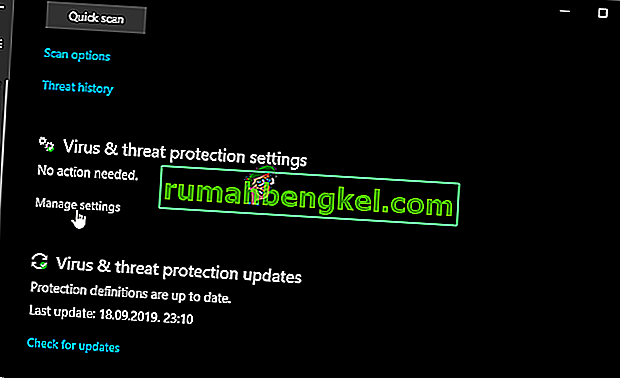Red Dead Redemption 2 (или RDR2) - игра, разработанная Rockstar games. Он был чрезвычайно популярен благодаря игровому процессу в стиле приключений с открытым миром. Однако с момента его выпуска на ПК геймеры сообщали о различных ошибках и проблемах с игрой. Разработчики Rockstar активно работают над устранением этих сбоев в игре, однако многие проблемы все еще остаются.
Одна из таких проблем заключается в том, что игра вылетает на рабочий стол сразу после запуска. Ни один геймер не любит наблюдать, как игра вылетает при запуске, потому что исправить это может стать головной болью. Но не нужно паниковать. Просто следуйте приведенному ниже руководству, и мы надеемся, что оно решит вашу проблему.

Прежде чем переходить к основным решениям, проверьте спецификации вашей системы, чтобы убедиться, что ваш компьютер соответствует всем необходимым требованиям для запуска Red Dead Redemption 2. Для игры требуется как минимум 64-битный процессор, и требования операционной системы указаны. ниже. Если вы не соответствуете этим требованиям, рекомендуется обновить систему, а затем попробовать сыграть в игру, чтобы ошибка была устранена.

Если проблема сбоя все еще существует даже после обновления вашей системы, следуйте этому руководству, чтобы проблема была решена.
Метод 1. Запустите программу запуска и игру в режиме администратора.
Чтобы избавиться от этой проблемы, запустите лаунчер и игру в режиме администратора. Во-первых, вы должны отключить полноэкранную оптимизацию, а затем запустить игру в режиме совместимости. Для этого выполните шаги, показанные ниже:
- В строке поиска введите « Настройки» и нажмите « Система» .
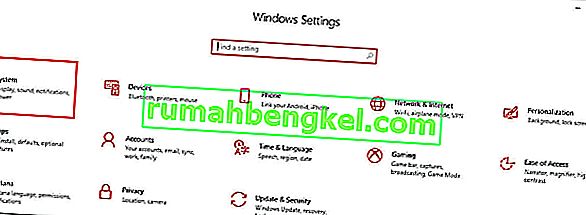
- Затем нажмите Display и перейдите к опции Advanced Graphics Settings .
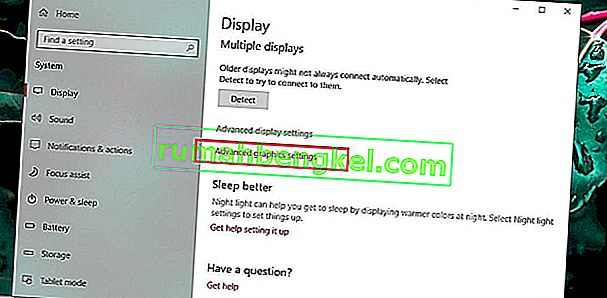
- На следующей странице снимите флажок с параметра Включить полноэкранную оптимизацию и перейдите к следующему шагу.
- Теперь, чтобы запустить игру в режиме совместимости, щелкните правой кнопкой мыши exe- файл Red Dead Redemption 2, а затем нажмите кнопку « Свойства» .
- Теперь перейдите на вкладку « Совместимость» и найдите параметр «Режим совместимости» ниже. Установите флажок рядом с параметром Запускать эту программу в режиме совместимости .
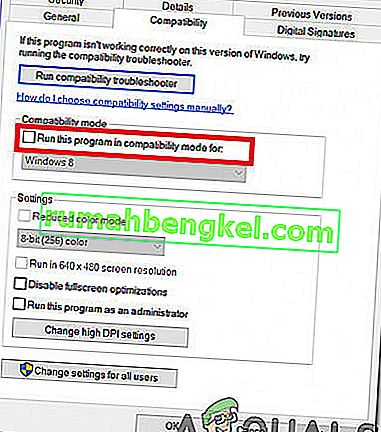
- Нажмите кнопку « Изменить настройки для всех пользователей» в нижней части окна, а затем нажмите «ОК». Теперь перезапустите игру и проверьте, сохраняется ли проблема.
Метод 2: проверьте последнюю версию графических драйверов
Более старая версия графических драйверов может быть основой проблем с сбоями игры, и большинство из них не поддерживают эту игру на ПК, поэтому, если вы хотите получить захватывающий игровой процесс, всегда выбирайте новейшие графические драйверы в своей системе. Следовательно, чтобы установить последние графические драйверы Nvidia, перейдите на их официальный сайт или щелкните здесь. Если у вас есть видеокарта AMD, нажмите здесь, чтобы загрузить последнюю версию графических драйверов, и после их загрузки перезапустите игру, проверьте, принудительно ли завершена ваша система или нет.
Метод 3: проверьте отсутствие файлов игры
Если игра неожиданно завершает работу в вашей системе, вам следует проверить, правильно ли установлены файлы игры. Проблема сбоя может возникнуть, если файлы игры отсутствуют или повреждены, поэтому вам придется восстановить эти файлы, чтобы избавиться от проблемы сбоя. Для этого выполните следующие действия:
Для Rockstar:
- Войдите в Rockstar Games Launcher и нажмите кнопку настроек.
- Теперь перейдите на вкладку Мои установленные игры и выберите Red Dead Redemption 2.
- Нажмите кнопку « Проверить целостность» , и через пару минут на вашем экране появится всплывающее сообщение о том, что ваша игра проверена и готова к игре.
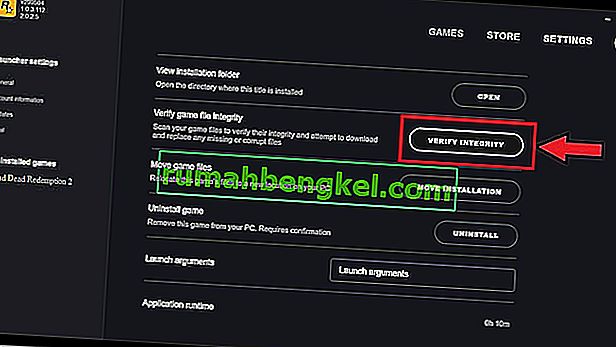
Для Steam:
- Запустите Steam и в разделе « Библиотека » щелкните правой кнопкой мыши Red Redemption 2 и выберите кнопку « Свойства» .
- Выберите опцию локальных файлов и нажмите «Проверить целостность файлов игры», и теперь Steam проверит целостность файлов, и это может занять несколько минут.

После проверки целостности файлов игры перезапустите Red Dead Redemption 2 и проверьте, исправлена ли ошибка.
Метод 4: удалить локальные файлы из системы
Удаление старых и поврежденных файлов из вашей системы может привести к устранению этой проблемы, и для этого выполните шаги, указанные ниже:
- Откройте Rockstar Launcher и нажмите кнопку « Настройки» в правом верхнем углу.
- На вкладке настроек щелкните информацию об учетной записи, а затем нажмите кнопку « Удалить» под опцией « Удалить локальный профиль» .
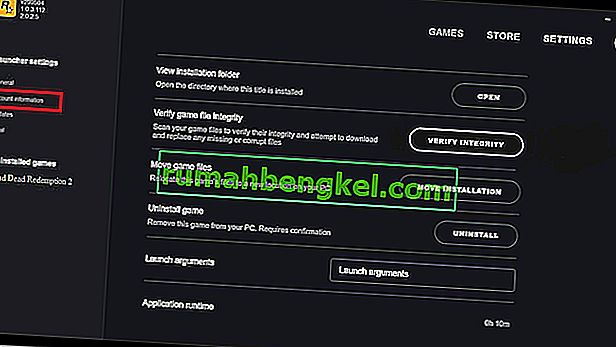
- Подтвердите изменения и перезапустите Rockstar Games Launcher. Теперь войдите в систему, используя свои учетные данные, и запустите игру. Скорее всего, проблема с падением к настоящему времени будет решена.
Метод 5: добавить игру в список исключений антивируса
Чтобы избежать сбоев, рекомендуется добавить Red Dead Redemption 2 в список исключений антивируса, и для этого выполните шаги, указанные ниже:
- Перейдите в Центр безопасности Защитника Windows и нажмите кнопку Защита от вирусов и угроз .
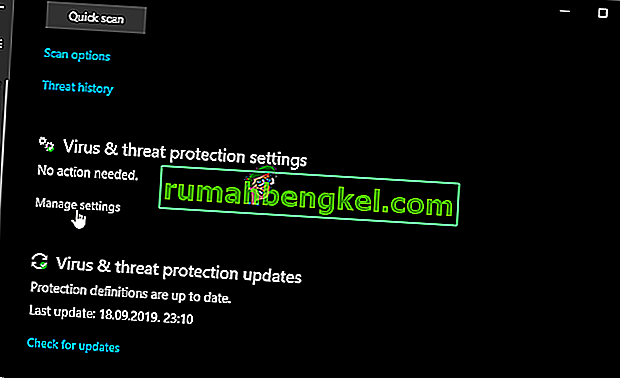
- В настройках защиты от вирусов и угроз найдите параметр Добавить или удалить исключения .

- В разделе «Добавить исключение» выберите exe- файл Red Dead Redemption 2 и нажмите « ОК».
Обходной путь: после экспериментов со всеми проиндексированными выше решениями, если проблема все еще существует, попробуйте обновить BIOS игровой материнской платы. Во-первых, найдите марку и модель материнской платы, а затем перейдите на веб-сайт производителя вашей материнской платы. Оттуда обновите драйверы материнской платы и, надеюсь, вы не столкнетесь с этой проблемой в будущем.